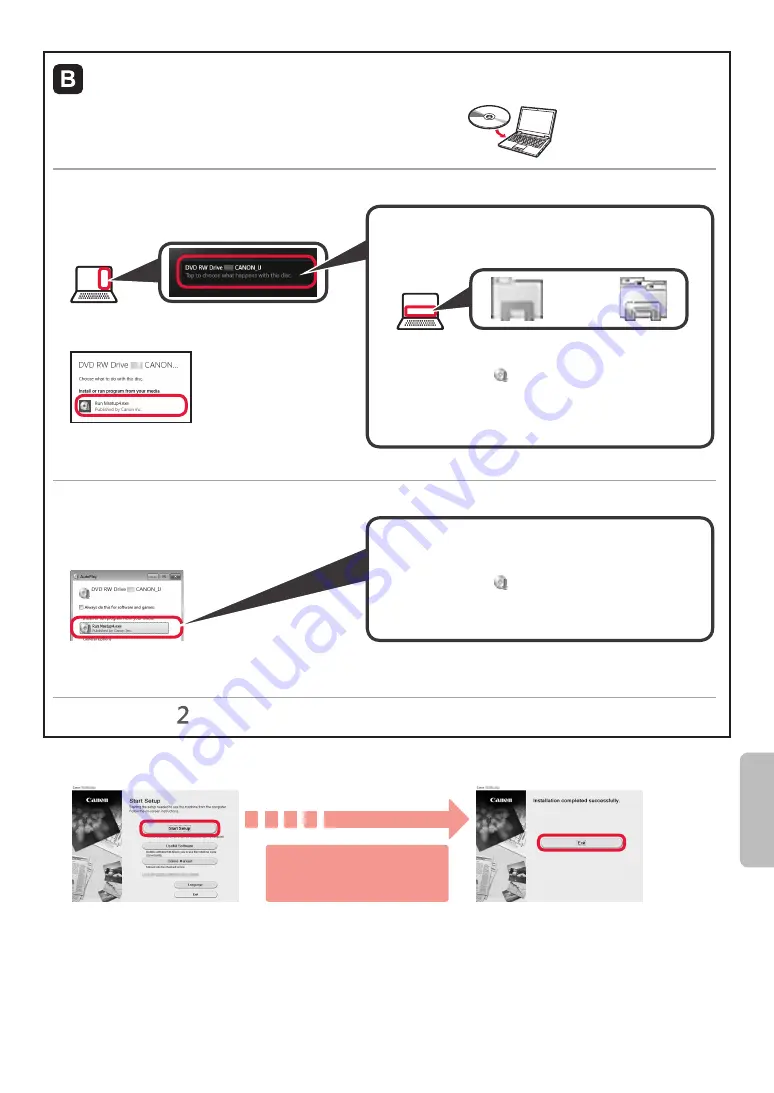
5
SUOMI
Asennus-CD-levyn käyttö (vain Windows)
a
Aseta Asennus-CD-levy tietokoneeseen.
■
Kun käytössä on Windows 10 tai Windows 8.1:
b
Kun seuraava viesti tulee näkyviin tietokoneen
näytön oikeaan reunaan, napsauta sitä.
c
Jos seuraava näyttö tulee näkyviin, valitse
Suorita
Msetup4.exe (Run Msetup4.exe)
.
d
Jos
Käyttäjätilien valvonta (User Account Control)
-valintaikkuna tulee näkyviin, valitse
Kyllä (Yes)
.
Jos tämä viesti ei tule näkyviin (tai on poistunut)
1. Valitse tehtäväpalkista
Resurssienhallinta
(File Explorer)
.
tai
2. Valitse
Tämä tietokone (This PC)
avautuneen
ikkunan vasemmasta reunasta.
3. Kaksoisnapsauta ikkunan oikeasta reunasta
CD-ROM-kuvaketta.
Jos CD-levyn sisältö tulee näkyviin, kaksoisnapsauta
Msetup4.exe
.
4. Jatka kohdasta
d
.
■
Kun käytössä on Windows 7:
b
Jos
Automaattinen toisto (AutoPlay)
-näyttö
tulee näkyviin, valitse
Suorita Msetup4.exe
(Run Msetup4.exe)
.
c
Jos
Käyttäjätilien valvonta (User Account Control)
-valintaikkuna tulee näkyviin, valitse
Jatka (Continue)
.
Jos
Automaattinen toisto (AutoPlay)
-näyttö ei tule
näkyviin
1. Valitse aloitusvalikosta
Tietokone (Computer)
.
2. Kaksoisnapsauta avautuneen ikkunan oikeasta
reunasta CD-ROM-kuvaketta.
Jos CD-levyn sisältö tulee näkyviin, kaksoisnapsauta
Msetup4.exe
.
Jatka kohdasta jatkaaksesi.
2
Valitse
Aloita asetukset (Start Setup)
.
Yhteys tietokoneeseen on nyt valmis. Voit tulostaa tietokoneestasi.
Jos seuraava näyttö tulee näkyviin,
valitse
Lopeta (Exit)
.
Jatka asennusta
noudattamalla näytössä
näkyviä ohjeita.
Summary of Contents for PIXMA TS9100 Series
Page 59: ...1 1 CD ROM Windows PC 2 1 2 a b b a 3 4 5 ON 6 7 Canon Canon 8 OK 3 1 A A...
Page 60: ...2 2 a b a b 3 Y 4 5 4 6 4 Print Head Alignment 1 a b a b 2 LTR A4...
Page 61: ...3 3 a LTR A4 b c a b c 4 5 OK 6 Print Head Alignment 4 7 a b a b 8 OK 9 OK...
Page 66: ...8 1 2 a b a b 3 a b a b 4 1 2 3 4 5 Color...






































